De meeste tablets hebben geen optie om: plaats een simkaart en om een 3G-gegevenssnelheid te kunnen gebruiken om toegang te krijgen tot internet, en als ze die brengen, zijn ze veel duurder, zoals de Samsung Galaxy Tab P7500 3G. De overgrote meerderheid heeft echter wifi-connectiviteit waarvan we kunnen profiteren om verbinding te maken met andere apparaten.
In deze tutorial leggen we uit hoe je de datasnelheid van een Android-mobiel (Tethering) kunt delen om overal vanaf onze tablet verbinding te kunnen maken met internet, zolang we de mobiel bij ons hebben.
Het eerste dat we moeten doen, is een toegangspunt op de mobiel maken. We gaan een mobiel met Ice Cream Sandwich gebruiken om de genoemde AP te maken, hoewel dit in terminals met Gingerbread op een vergelijkbare manier wordt gedaan.
Om het toegangspunt te maken, moeten we invoeren Instellingen> Draadloze verbindingen en netwerken> Meer> Koppeling en draagbare wifi-zone en activeer de optie "Draagbare wifi-zone'.
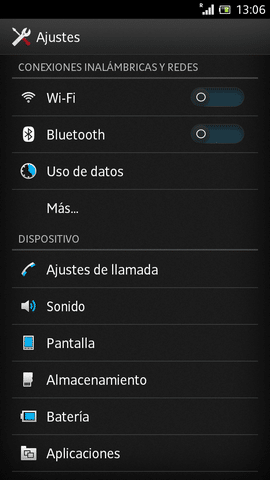
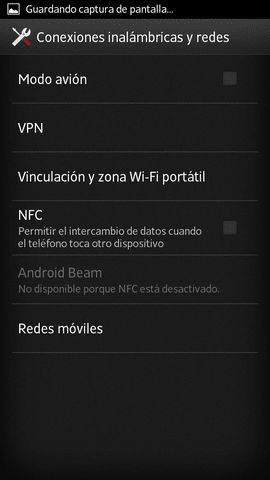
Vervolgens gaan we naar "Wifi-zone configureren", waar we een menu hebben om de SSID of naam van het wifi-netwerk te wijzigen, evenals de beveiligingsopties en een WPA2-PSK-toegangssleutel in te stellen. Zodra deze stappen zijn uitgevoerd, is onze gsm een wifi-toegangspunt geworden om zijn 3G-mobiele netwerk te delen.
Nu moeten we naar Instellingen> Draadloze verbindingen en activeer daar de wifi. Eenmaal geactiveerd, gaan we naar "wifi instellingen"Om verbinding te maken met het toegangspunt dat we op de mobiel hebben gemaakt, in ons geval, Xperia-Tabletzona.
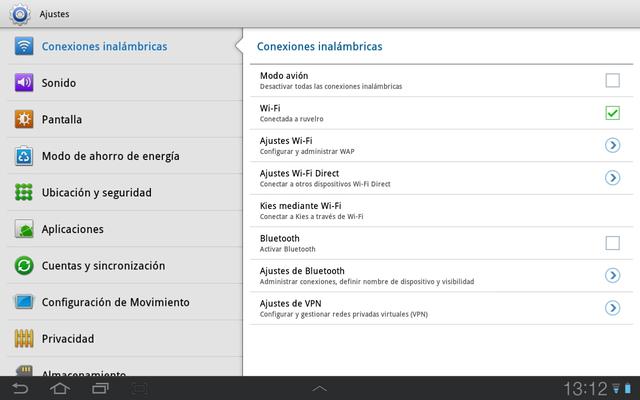

Door op ons toegangspunt te klikken, zal het ons om het wachtwoord vragen WPA2-PSK die we hierboven hebben vastgesteld. We raken de proxy-instellingen niet aan en in IP-instellingen laten we het in "DHCP-protocol"
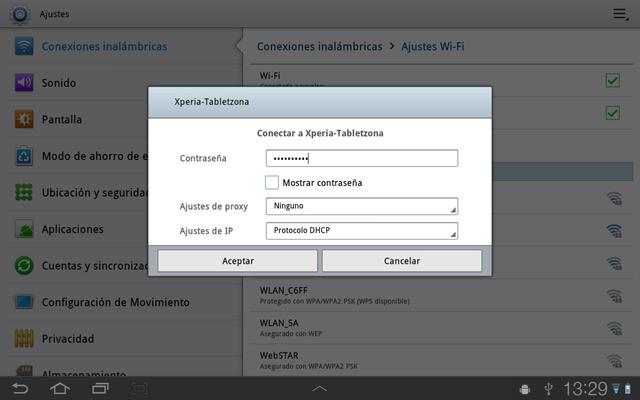
Om te eindigen, klik op accepteren, en onze tablet heeft nu toegang tot internet via de 3G-gegevensverbinding van de mobiel.
En wat gebeurt er als ik verbinding maak met de andere cel en deze geen gegevens doorgeeft?
Goede handleiding, die ons zal helpen om alle voordelen van onze te benutten mobiel internet
DANK JE WEL GOED UITGELEGD, HET WAS ZEER GOED
Je weet hoe je het moet doen vanaf een lg l9
Ammm hey en vrije tijd verbruikt de tablet de mobiele gegevens en laadt deze op in de balans ???
heel duidelijk, heel goed uitgelegd
En hoe kan ik ze op internet krijgen
Ik begreep er niets van
Bedankt, het is gelukt
Uitstekend artikel (Y)
Hallo, voordat ik mobiel internet voor de tablet kon gebruiken, maar ik ben van bedrijf veranderd. En sindsdien kan ik niet meer. Ik heb de stappen die je aangeeft al uitgevoerd en hij vertelt me dat de verbinding tot stand is gebracht, maar dan probeer ik een pagina in te voeren en hij laat me niet toe, zelfs niet iets verzenden via Bluetooth. Kun je me helpen? Bedankt
Pato
Dank je wel expliciet concreet
Heel erg bedankt voor deze super nuttige info. Ik was er totaal niet van op de hoogte. Nu kan ik een tablet kopen zonder te kijken of deze 3g of 4g heeft